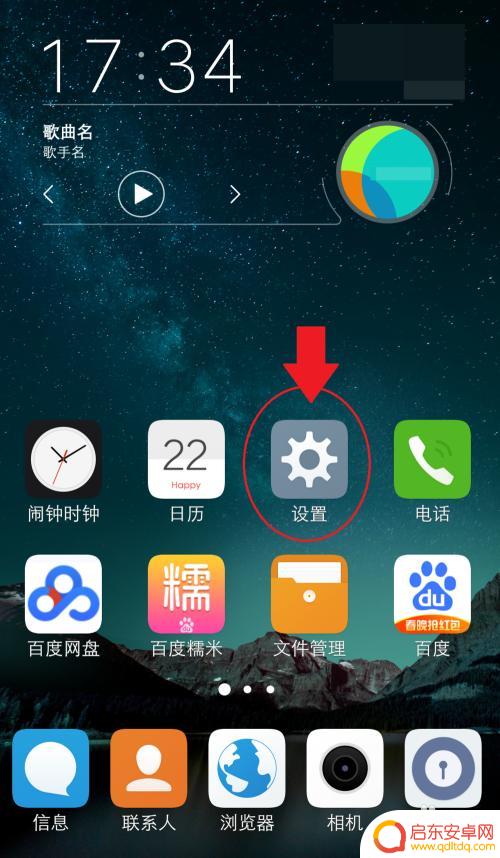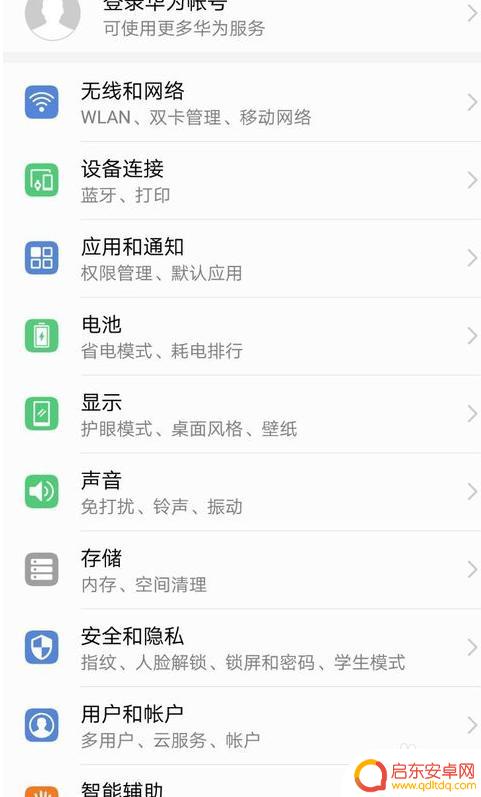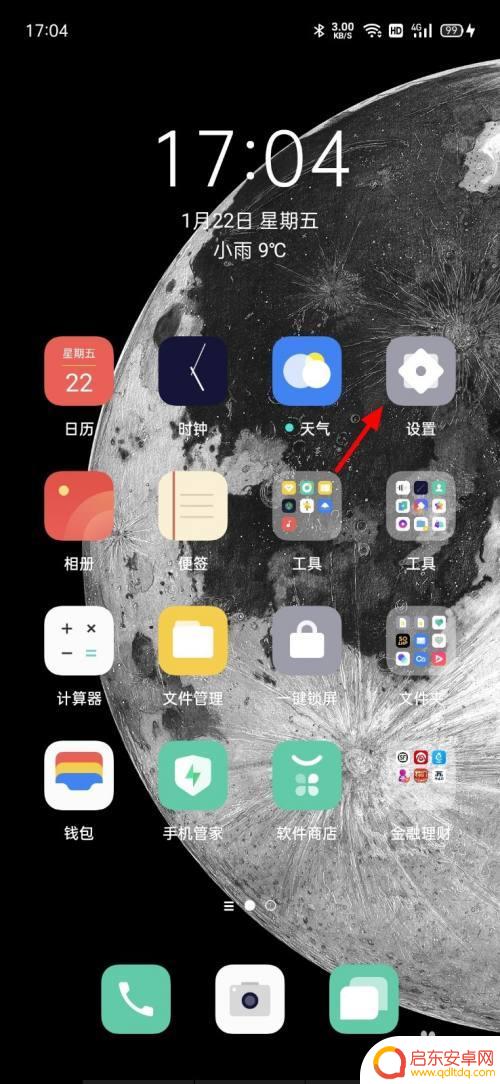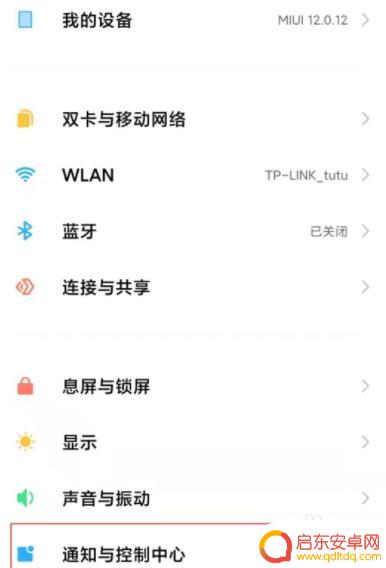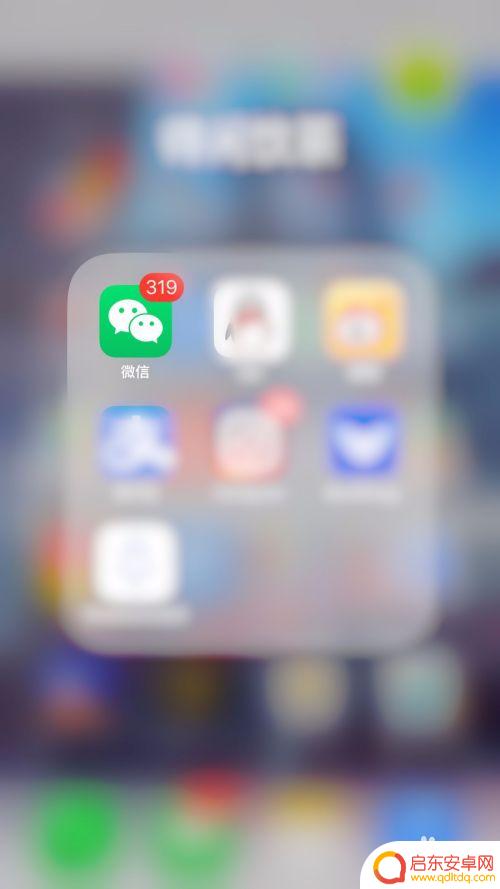vivo锁屏微信消息不显示内容怎么设置 vivo手机如何设置消息详情不显示在锁屏上
在日常使用手机时,我们可能会遇到一些隐私保护问题,比如锁屏时微信消息的内容显示在屏幕上可能会让我们感到尴尬,针对vivo手机用户,如何设置消息详情不显示在锁屏上成为了一个备受关注的问题。通过简单的设置操作,我们可以轻松地保护个人隐私信息,让锁屏界面更加私密和安全。接下来就让我们一起来了解一下具体的设置方法吧!
vivo手机如何设置消息详情不显示在锁屏上
具体方法:
1.在手机应用,点击【设置】

2.进入设置页面,点击【状态与通知】

3.进入页面,选择要设置通知的应用【微信】。
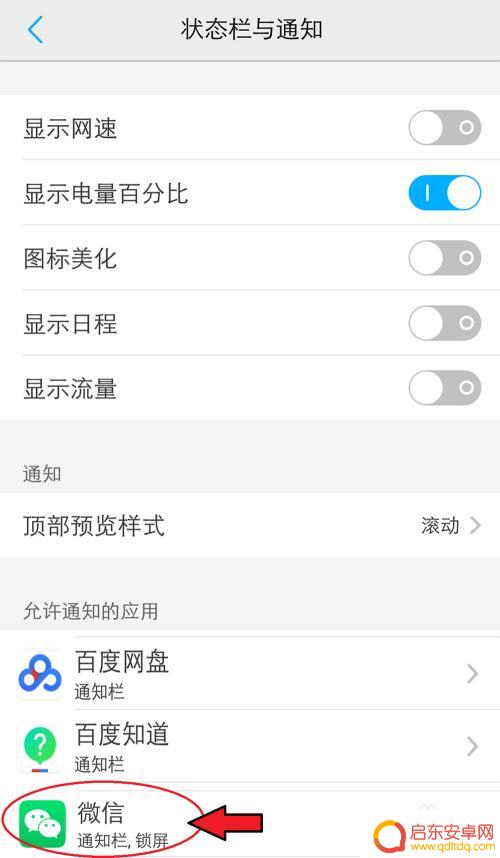
4.进入页面,打开【允许通知】,然后关闭【锁屏通知显示详情】
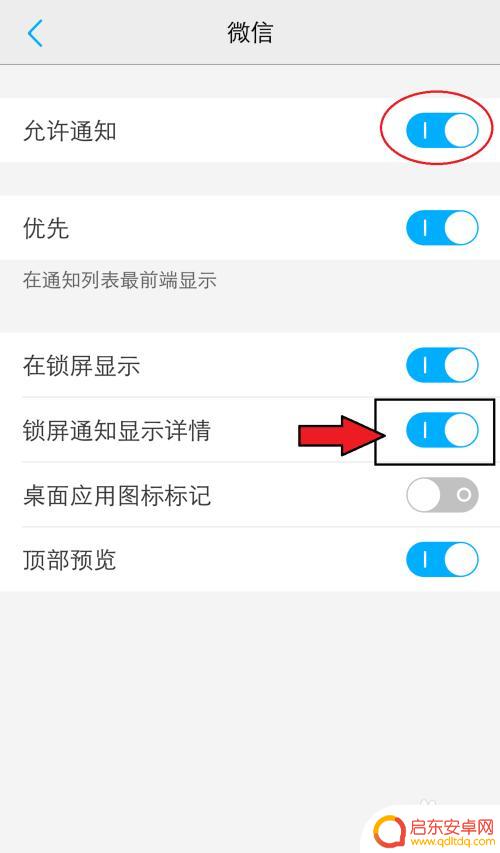
5.关闭成功后,就会显示灰色键,如图所示。
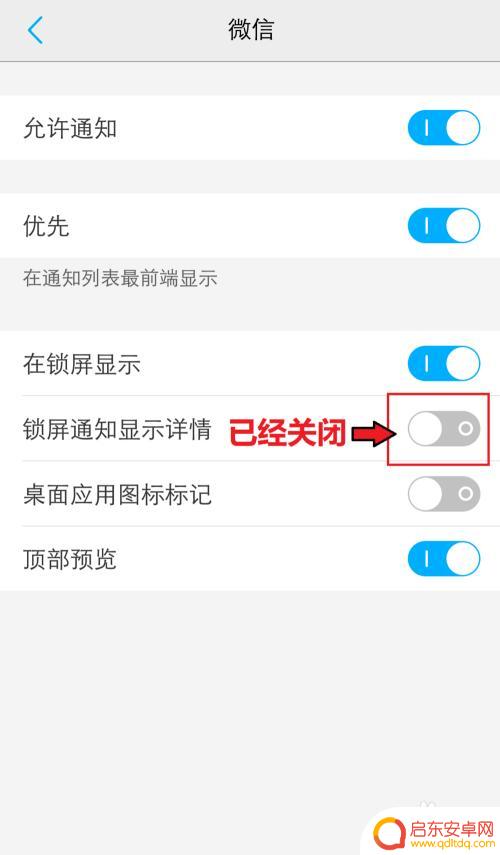
6.完成后,当我们收到微信消息时。锁屏就不会显示消息详情内容了,只显示新消息通知了。

以上就是vivo锁屏微信消息不显示内容怎么设置的全部内容,如果你遇到了这个问题,可以按照以上方法来解决,希望这篇文章对大家有所帮助。
相关教程
-
手机锁屏设置不显示微信(手机锁屏设置不显示微信内容)
本篇文章给大家谈谈手机锁屏设置不显示微信,以及手机锁屏设置不显示微信内容的知识点,希望对各位有所帮助,不要忘了收藏本站喔。1微信怎么设置锁屏不显示消息内容微信设置锁屏不显示消息内...
-
vllo手机短信如何隐藏 vivo手机如何设置消息详情通知不显示在锁屏上
在日常生活中,手机短信和消息通知的隐私保护变得越来越重要,针对vllo手机短信如何隐藏和vivo手机如何设置消息详情通知不显示在锁屏上的问题,我们需要掌握一些简单的操作技巧来保...
-
华为手机锁屏显示微信消息 华为手机锁屏后怎么设置微信消息显示
随着科技的不断进步,手机已经成为我们生活中不可或缺的一部分,华为手机作为其中的佼佼者,在锁屏显示微信消息的功能上也做得相当出色。有时候我们可能不希望在锁屏上显示微信消息,那么该...
-
oppo手机怎么设置消息显示内容 OPPO手机锁屏显示通知内容设置方法
OPPO手机作为一款广受欢迎的智能手机品牌,拥有许多实用的功能,其中设置消息显示内容和锁屏显示通知内容是用户常常关注的问题。想要在OPPO手机上设置消息显示内容,只需要进入设置...
-
小米手机怎么设置消息提示不显示内容 小米手机微信信息显示内容如何关闭
小米手机作为一款功能强大的智能手机,其系统设置提供了丰富的个性化选项,包括了消息提示的设置,对于一些用户来说,保护个人隐私显得尤为重要。小米手机提供了关闭微信消息显示内容的选项...
-
手机怎么设置独屏显示微信 微信手机显示信息内容设置方法
随着智能手机的普及,微信已成为人们生活中不可或缺的社交工具,当消息频繁涌入手机屏幕时,我们常常会因为信息过多而感到不堪其烦。为了解决这一问题,微信推出了独屏显示功能,使用户可以...
-
手机access怎么使用 手机怎么使用access
随着科技的不断发展,手机已经成为我们日常生活中必不可少的一部分,而手机access作为一种便捷的工具,更是受到了越来越多人的青睐。手机access怎么使用呢?如何让我们的手机更...
-
手机如何接上蓝牙耳机 蓝牙耳机与手机配对步骤
随着技术的不断升级,蓝牙耳机已经成为了我们生活中不可或缺的配件之一,对于初次使用蓝牙耳机的人来说,如何将蓝牙耳机与手机配对成了一个让人头疼的问题。事实上只要按照简单的步骤进行操...
-
华为手机小灯泡怎么关闭 华为手机桌面滑动时的灯泡怎么关掉
华为手机的小灯泡功能是一项非常实用的功能,它可以在我们使用手机时提供方便,在一些场景下,比如我们在晚上使用手机时,小灯泡可能会对我们的视觉造成一定的干扰。如何关闭华为手机的小灯...
-
苹果手机微信按住怎么设置 苹果手机微信语音话没说完就发出怎么办
在使用苹果手机微信时,有时候我们可能会遇到一些问题,比如在语音聊天时话没说完就不小心发出去了,这时候该怎么办呢?苹果手机微信提供了很方便的设置功能,可以帮助我们解决这个问题,下...